Вариант 1: Инсталирайте приложението
Първият метод е да инсталирате подходящата програма - след процедурата те обикновено предлагат да се изберат като приложение по подразбиране. Изглежда така:
- Инсталирайте алтернативен начален екран - например чрез Google Play Store.
Повече информация:
Как да инсталирам приложение от Google Play Store
Стартови приложения за Android - След това стартирайте приложението от страницата му в Market или от системното меню на Android.
- Извършете първоначалната конфигурация на софтуера (в зависимост от конкретната опция), след което ще бъдете подканени да го зададете като стартер по подразбиране - изберете подходящата опция и го потвърдете.
- Ако по някаква причина сте пропуснали тази стъпка или не сте инсталирали основния екран по-рано, тогава всеки път, когато натиснете бутона "У дома" или с помощта на подходящия жест ще се появи малко меню с избор на подходяща програма. Докоснете този, който искате да посочите, след което използвайте бутона "Винаги".
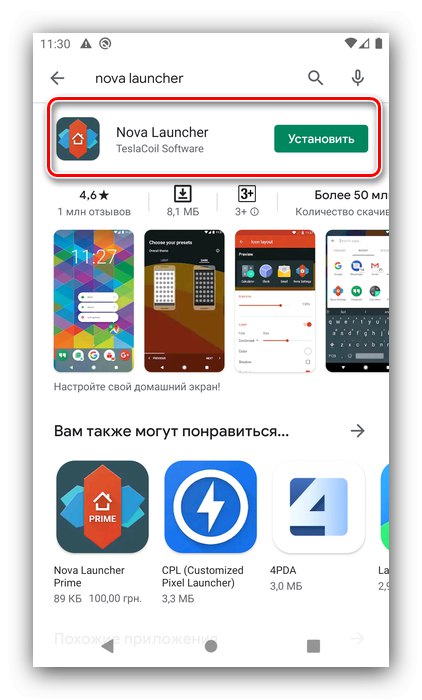
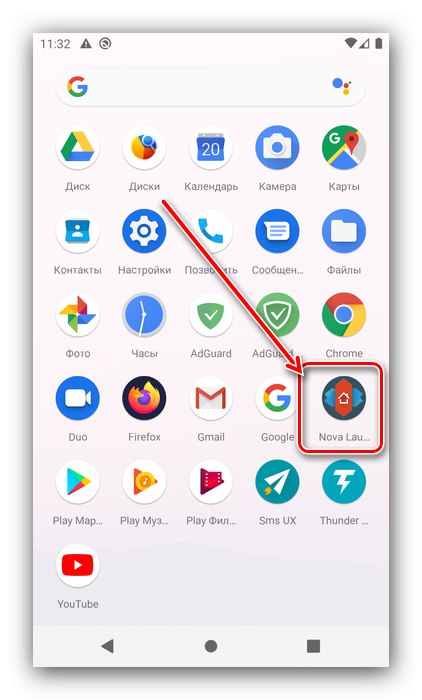
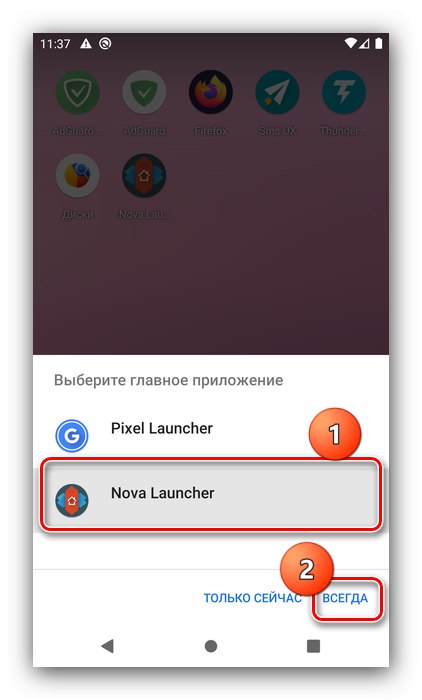
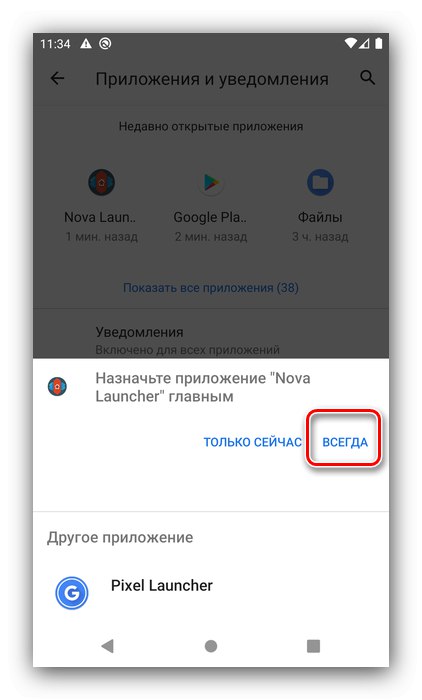
Посоченото от вас приложение сега ще се появи като начален екран.
Вариант 2: Системни настройки
Можете също да промените стартовия панел чрез системните настройки. В различните версии на Android достъпът до необходимите параметри е реализиран по свой начин, така че като пример ще използваме „чистата“ десета версия.
- Отворете настройките по всеки удобен начин - например чрез менюто на инсталираните програми.
- Намерете елемента „Приложения и известия“ и отидете при него.
- След това натиснете опцията „Приложения по подразбиране“.
- Извиква се опцията, от която се нуждаем "Начален екран", отвори го.
- Ще бъде стартиран списък със софтуер, който е подходящ като заместител на основния. За да изберете, трябва само да докоснете желания.
- Промените ще бъдат приложени незабавно.

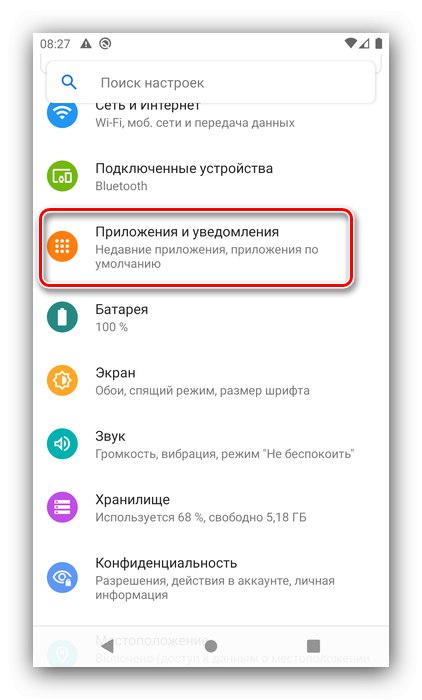
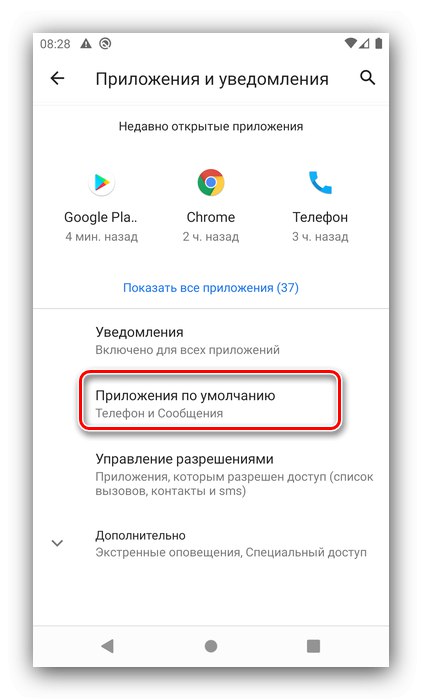

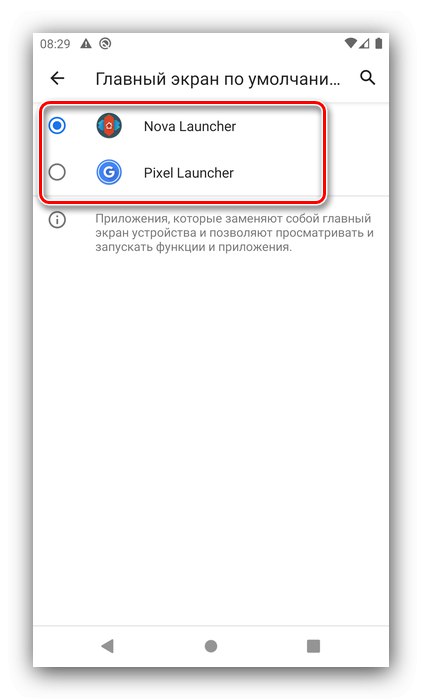
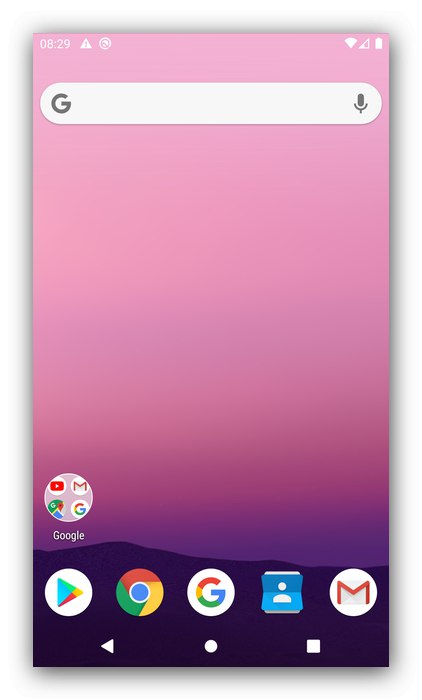
Както можете да видите, операцията е елементарна.
